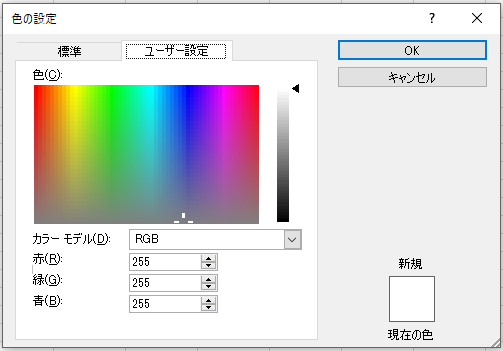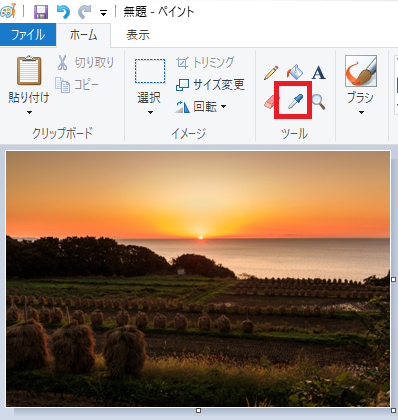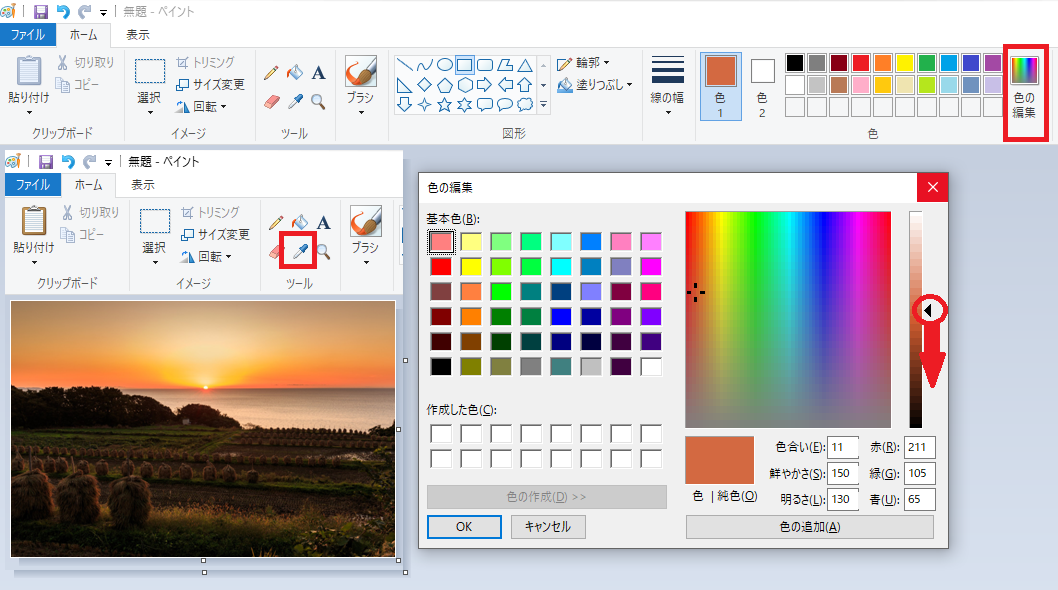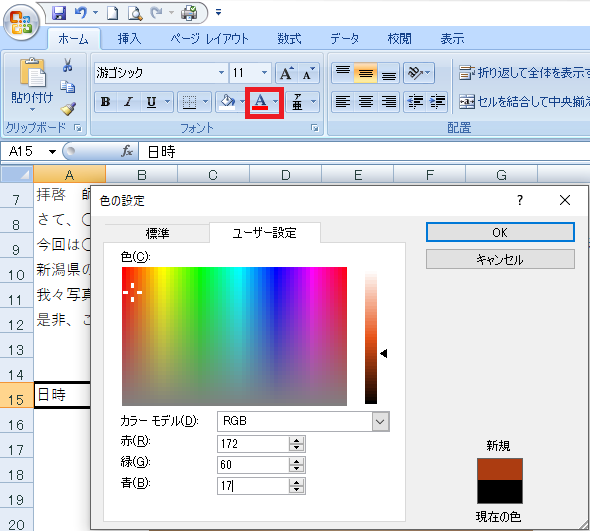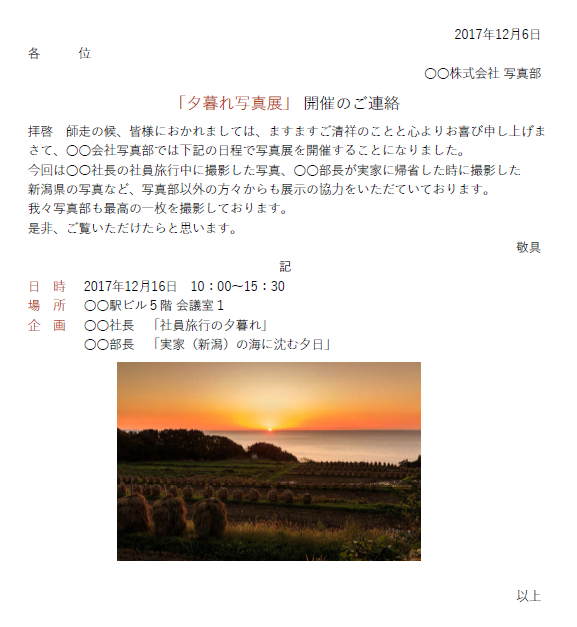会社でWordやExcelを使って文章を
作成しているとき、
「会社のロゴの色を基調とした文章を作成したい」
「写真の色に合わせて文章をデザインしたい」
ということがあります。
色を作るときには
文字色の設定から
カラーパレットを開いて、色の設定をします。
しかし、これでは同じ色を探すのが
至難の業です。
そこで、写真やロゴなど、
素材が揃っている場合に
同じ色を抽出する方法を説明します。
まずWindowsユーザーなら
ペイントで画像ファイルを開きます。
ツールにある「スポイト」ツールで
抽出したい色の部分をクリックします。
今回は夕暮れの水平線付近の空の色を抽出します。
ペイントのスポイトツールで色を抽出した後は、
右上の色の編集をクリックします。
色の編集画面では右側の▼のスライダーを
下の方に移動させて色を濃くするのがポイントです。
文字色として使用する場合、
濃い色の方が文章が読みやすく、デザインも引き締まります。
色を作成した後は
右下の赤・緑・青のそれぞれの数字をメモします。
今回は、赤:172、緑:60、青:17
で作成します。
これをExcelやWordの文章の
文字色として使用します。
Excelで文字色のボタンをクリックします。
「ユーザー設定のタブをクリックして」
以下の画面の下に
先ほどの、赤:172、緑:60、青:17
を入力します。
あとは文章のアクセントとして
色を付けていくと以下のようになりました。
どうでしょうか?
参考になれば幸いです。